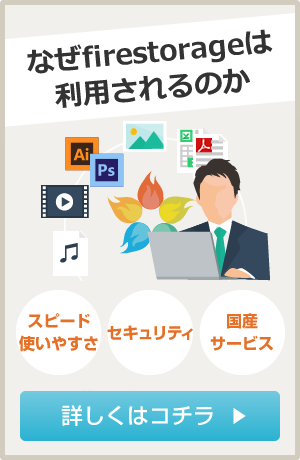エラー表示について
- [2038エラー]というエラーが出てしまう
-
エラー2038はファイルの通信エラーです。
対処の方法は以下の方法があります。 1.現在ご利用のブラウザ(IE,FireFox等)を変更してお試しください。
他にも原因として考えられるのは、ファイヤーウォールやアンチウィルスソフトに通信を阻害されている可能性やアップロードされている場所が会社や学校の場合、情報漏えい防止のためにサイズの大きなファイルや圧縮ファイルのアップロードを阻害している場合もございます。
また、無線LAN等をご利用の場合は、有線の通信環境をご利用頂けますでしょうか。
2.古いバージョンのFlashを利用している。
確認する方法は こちらをご覧下さい
http://www.adobe.com/jp/support/flashplayer/ts/documents/tn_15507.htm
もし最新で無い場合アップデートをお勧めします
最新でも上書きインストールをすると改善される場合もあります
http://www.adobe.com/shockwave/download/index.cgi?Lang=Japanese&P5_Language=Japanese&P1_Prod_Version=ShockwaveFlash&Lang=Japanese - ※FLASHについて
Flashの最新版のインストールにつきましては、ファイルをアップロードされるブラウザ上で行い、 ダウンロード後、再起動していただくと改善される場合がございます。
もしくは、一度flashをアンインストール後、ご利用のブラウザで再度インストールしていただくと改善される場合がございます。
3.古いアップロードサーバーをキャッシュしている場合がありますので下記の方法で再読み込みを行います。 4.アンチウィルスソフト、ファイヤーウォールを無効にしてみる。
但し、アンチウィルスとファイヤーウォールに関しては、危険を伴いますので設定等をよく確認した上で、 お客様の自己責任で行ってください。
※アンチウィルスソフト、ファイヤーウォールの設定等はご利用の ソフトウェア開発会社にお問い合わせください お急ぎでしたら、flashを利用しないクラシックバージョンをご利用ください。
クラシックバージョン http://firestorage.jp/classic/ - アップロード完了時に[413]というエラーが出てしまう
- 413エラーは送信が正しく行われていない時に出るエラーとなりますので、 再度アップロードをお願い致します。
- [403]というエラーが出てしまう
-
 ブラウザのjavascriptはonの状態になっておりますでしょうか?
その他Flashのバージョンを確認してください。
確認する方法は こちらをご覧下さいFlashを最新のバージョンにすると改善される事があり、
ブラウザのjavascriptはonの状態になっておりますでしょうか?
その他Flashのバージョンを確認してください。
確認する方法は こちらをご覧下さいFlashを最新のバージョンにすると改善される事があり、
http://www.adobe.com/jp/support/flashplayer/ts/documents/tn_15507.htm
最新でも上書きインストールをすると改善される場合もあります。 ※インストール後お使いのパソコンの再起動をお勧めします。 - [502] というエラーが出てしまう
-
502エラーはゲートウェイあるいはプロキシとして動作しているサーバが、
リクエストを実行しようとしてアクセスした上位サーバから不正なレスポンスを受信した場合や、
不正なゲートウェイ経由のアクセスなどがあった場合に出るエラーです。
お客様のご利用環境でプロキシーサーバーやファイヤーオールなどご利用されていませんでしょうか?
もしくは比較的小さいファイルなどを送信していただいてfirestorageが利用可能かお試しください。
- 「2049」というエラーが出てしまう
-
エラー「2049」はFlashでのアップロード時のセキュリティエラーになりますので、バージョンの確認をお願いします。
もし最新で無い場合アップデートをお勧めします。
最新でも上書きインストールをすると改善される場合もあります。バージョンを確認する方法はこちら※インストール後再起動を必ず行ってください。 ※FLASHについて
http://www.adobe.com/jp/support/flashplayer/ts/documents/tn_15507.htm
最新版のインストールはこちら
http://www.adobe.com/shockwave/download/index.cgi?Lang=Japanese&P5_Language=Japanese&P1_Prod_Version=ShockwaveFlash&Lang=Japanese
Flashの最新版のインストールにつきましては、ファイルをアップロードされるブラウザ上で行い、 ダウンロード後、再起動していただくと改善される場合がございます。 もしくは、一度flashをアンインストール後、ご利用のブラウザで再度インストールしていただくと改善される場合がございます。
改善されない場合、他に原因として考えられるのは、ファイヤーウォールやアンチウィルスソフトに通信を阻害されている可能性やアップロードされている場所が会社や学校の場合、情報漏えい防止のためにサイズの大きなファイルや圧縮ファイルのアップロードを阻害している場合がございます。
また、無線LAN等をご利用の場合は、有線の通信環境をご利用頂けますでしょうか。
お急ぎでしたら、flashを利用しないクラシックバージョンをご利用ください。
クラシックバージョン http://firestorage.jp/classic/ - 「407」というエラーが出てしまう
-
エラー407はプロキシの認証エラーになりますので、
ご利用のPCのネットワーク設定をご確認ください。
会社や学校でご利用の場合ですと、
情報漏えい防止の為に通信を妨害する事があります。
圧縮ファイルや一定以上の容量の場合等のみ制限している場合もございます。
一度ネットワーク環境を確認して頂けますでしょうか。 - 「504」というエラーが出てしまう
-
アップロード時に表示されるエラー504とはゲートウェイ・プロキシサーバから応答がない場合に表示されます。
お客さまのご利用の通信環境が原因となるエラーとなりますますので、 ネットワーク経路上で通信が阻害されている可能性がございます。
会社や学校でご利用の場合ですと、 情報漏えい防止の為に通信を妨害する事があります。
圧縮ファイルや一定以上の容量の場合等のみ制限している場合もございます。
一度ネットワーク環境を確認して頂けますでしょうか。
- 「307」というエラーが出てしまう
- Google chromeの拡張機能が原因でエラーが表示される場合がございます。 一度ご利用の拡張機能を確認して頂けますでしょうか。
- Response denied by WatchGuard HTTP proxy. ~という英語のエラーが出てしまう。
- お客様のご利用のPCもしくはネットワークに WatchGuard というファイアウォールを使われており、通信が阻害されているようです。
恐れ入りますが、WatchGuardの設定を確認して頂けますでしょうか。
会社や学校でのご利用でしたら、ネットワークの管理者にご確認頂けますでしょうか。